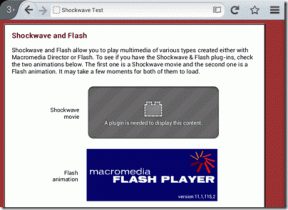So führen Sie die Problembehandlung für Hardware und Geräte unter Windows 11 aus
Verschiedenes / / April 03, 2023
Die Problembehandlung für Hardware und Geräte ist ein integriertes Windows-Tool, mit dem Probleme im Zusammenhang mit Hardwarekomponenten auf einem Computer identifiziert und behoben werden können. Wenn es ausgeführt wird, sucht es nach Problemen mit Geräten wie Druckern, Scannern, Monitoren und anderer an das System angeschlossener Hardware. Es sucht auch nach Problemen mit Gerätetreibern, bei denen es sich um Softwareprogramme handelt, die es Hardwaregeräten ermöglichen, mit dem Betriebssystem zu kommunizieren. Das Tool versucht, alle gefundenen Probleme automatisch zu beheben. Es kann auch Anleitungen zur manuellen Lösung komplexerer Probleme geben.

So führen Sie die Problembehandlung für Hardware und Geräte unter Windows 11 aus
Die Fehlerbehebung für Hardware und Geräte ist wichtig, da sie dabei hilft, sicherzustellen, dass die an einen Computer angeschlossenen Hardwarekomponenten ordnungsgemäß und effizient funktionieren. Wenn Hardwaregeräte nicht richtig funktionieren, kann dies eine Reihe von Problemen verursachen, wie z. B. Systemabstürze, Fehler oder sogar Datenverlust. Die Behebung von Hardwareproblemen kann zeitaufwändig und komplex sein, insbesondere für Benutzer ohne technisches Fachwissen. Hier kann Hardware and Devices Troubleshooter besonders nützlich sein, da es ein benutzerfreundliches und umfassendes Tool zum Diagnostizieren und Beheben von Hardwareproblemen auf einem Windows-System bietet. Befolgen Sie diese einfachen Schritte, um herauszufinden, wie Sie Probleme mit Hardware und Geräten beheben können
Windows11.1. Drücken Sie Windows + X Tasten und auswählen Terminal (Admin).
Notiz: In einigen Versionen von Windows 11 haben Sie möglicherweise nicht die Option Terminal, wählen Sie in diesem Fall aus Windows PowerShell.

2. Typ msdt.exe -id DeviceDiagnostic in das PowerShell-Fenster und drücken Sie Eingeben.
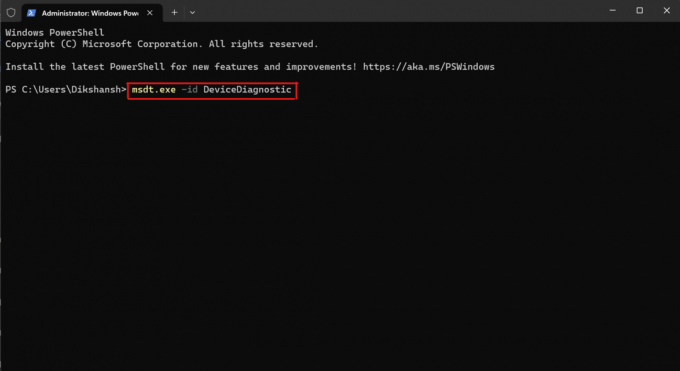
3. Dadurch wird die gestartet Problembehandlung für Hardware und Geräte Dialogfeld, hier klicken Nächste.

4. Befolgen Sie die Anweisungen auf dem Bildschirm, um den Fehlerbehebungsprozess abzuschließen.
Sobald der Troubleshooter seine Scans abgeschlossen und die notwendigen Reparaturen durchgeführt hat, können Sie das Terminalfenster schließen.
Empfohlen:
- So führen Sie einen sauberen Neustart unter Windows 11 durch
- So führen Sie die Windows Update-Problembehandlung unter Windows 11 aus
Wir hoffen, dass dieser Leitfaden hilfreich war und Sie herausfinden konnten, wie man läuft Problembehandlung für Hardware und Geräte in Windows 11. Lassen Sie uns wissen, ob diese Methode für Sie funktioniert hat. Wenn Sie Fragen oder Anregungen haben, teilen Sie uns dies bitte im Kommentarbereich mit.

Alex Craig
Alex wird von einer Leidenschaft für Technologie und Gaming-Inhalte angetrieben. Ob es darum geht, die neuesten Videospiele zu spielen, sich über die neuesten technischen Neuigkeiten auf dem Laufenden zu halten oder sich zu engagieren mit anderen Gleichgesinnten online, Alex' Liebe für Technologie und Spiele ist in allem, was er tut, offensichtlich tut.
Geben Sie meine persönlichen Daten nicht weiter.